
ルータのファームウェアは、その操作のプロセスで最も重要な瞬間の1つです。これは、コンピュータネットワークの安全性と安定性に大きく依存します。したがって、ルータがメーカーの機能を最大限に使用するためには、それを最新の状態に維持する必要があります。次に、このような一般的なルータモデルでD-Link Dir-615としてどのように行うことができるかを確認します。
D-Link DIR-615ルータファームウェアメソッド
初心者ユーザーの場合、ファームウェアアップデートプロセスは非常に複雑で理解するのが難しいようです。しかし、実際にはまったくありません。 D-Link DIR-615ルータは2つの更新方法を提供します。方法1:リモートアップデート
ルータのファームウェアのリモートアップデートは、ユーザーが少なくとも労力を要求する必要があるため便利です。しかし、それが機能するためには、設定され機能しているインターネット接続を持つ必要があります。将来的にはこれを行う必要があります。
- ルータのWebインターフェイスにログインし、「System」セクションに「System」セクションに移動します。
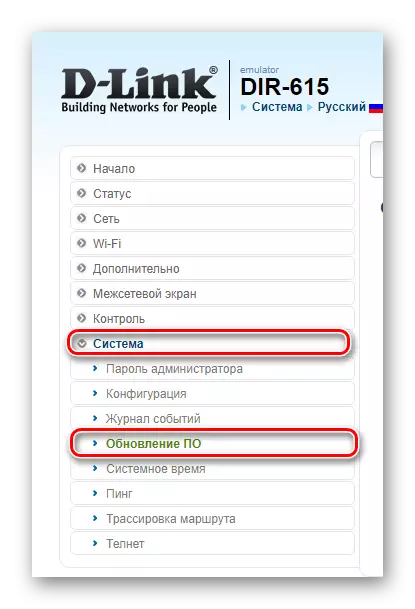
- マークが自動的に更新を確認でき、インストールされているバージョンのファームウェアが関連性があることを確認してください。これはページ上の対応する通知によって証明されています。

- ファームウェアの新しいバージョンの存在の通知がある場合 - [設定の適用]ボタンを使用する必要があります。新しいファームウェアバージョンを自動的にダウンロードしてインストールします。
更新自体が、ブラウザがエラーメッセージを出すことができ、あるいはプロセスがハングしているという印象を作成することさえあります。あなたはそれに注意を払うべきではありませんが、忍耐力を得るために少し待ってください。通常、すべてが4分以内にかかりません。ルータが再起動したら、新しい設定が有効になります。
将来的には、上記のファームウェアの関連性を定期的にチェックする必要があります。
方法2:ローカルアップデート
ルータに設定されたインターネット接続がない場合は、Webインターフェイスに自動ソフトウェアアップデートセクションはありません。これは単に前の方法を使用したくない - D-Link Dir-615ファームウェアをマニュアルで更新することができます。モード。これは次のとおりです。
- ルータのハードウェアのバージョンを調べてください。この情報は、装置ハウジングの底部に置かれたステッカー上にあります。
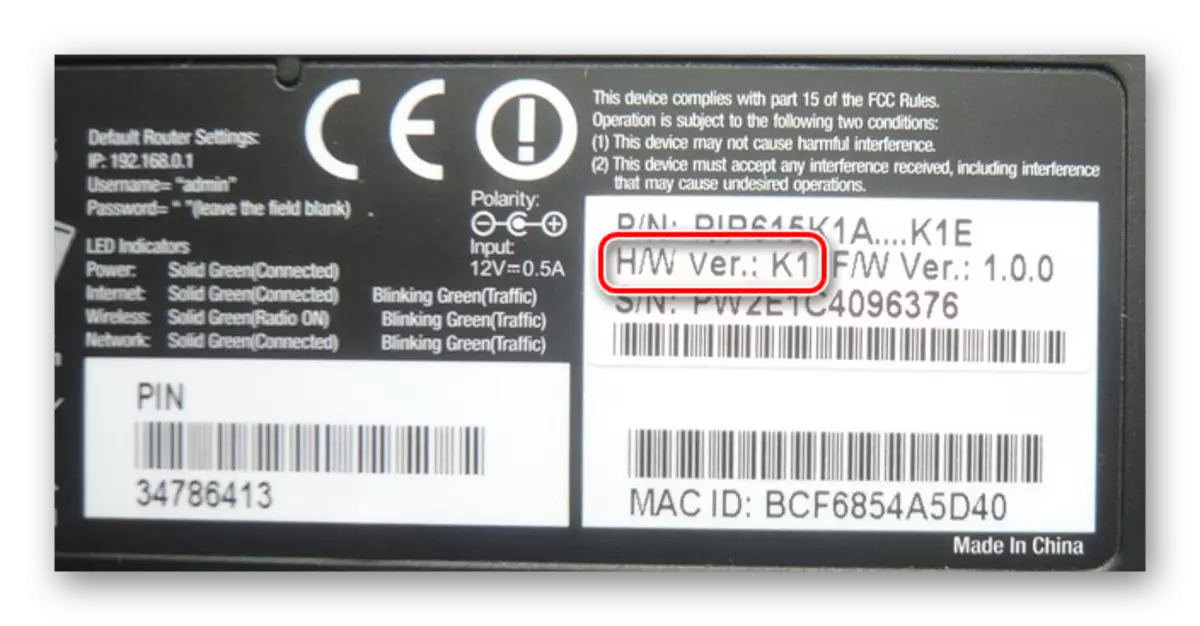
- このリンクの公式D-Linkサーバーに移動します。
- ルータのハードウェアバージョンに対応するフォルダに移動します(この例ではRevkです)。
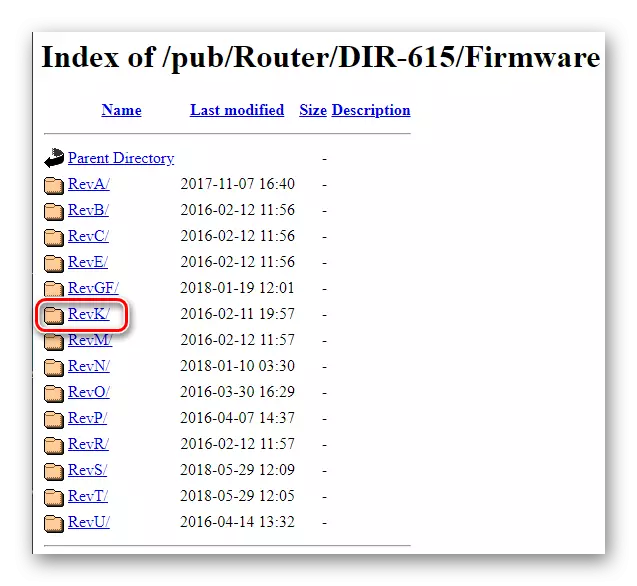
- 後でフォルダに移動します(投資フォルダがある場合)。

- コンピュータ上の便利な場所にあるBin Extensionのファイルをダウンロードしてください。
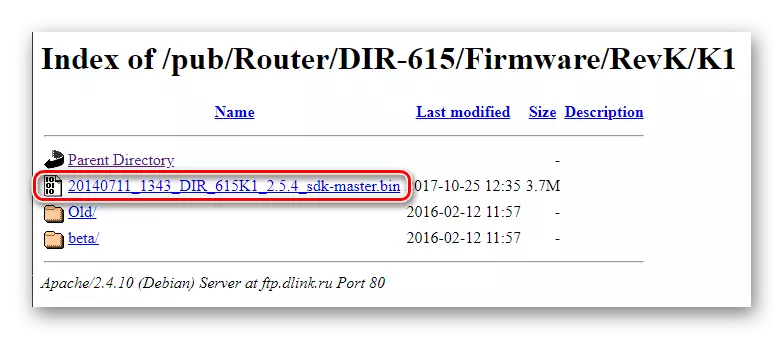
- 前の方法と同じ方法で、ルーチャーWebインタフェースソフトウェア更新セクションにログインします。
- 「概要」ボタンをクリックすると、ファームウェアダウンロードしたファイルへのパスを指定して、[更新]ボタンを使用してプロセスを開始します。
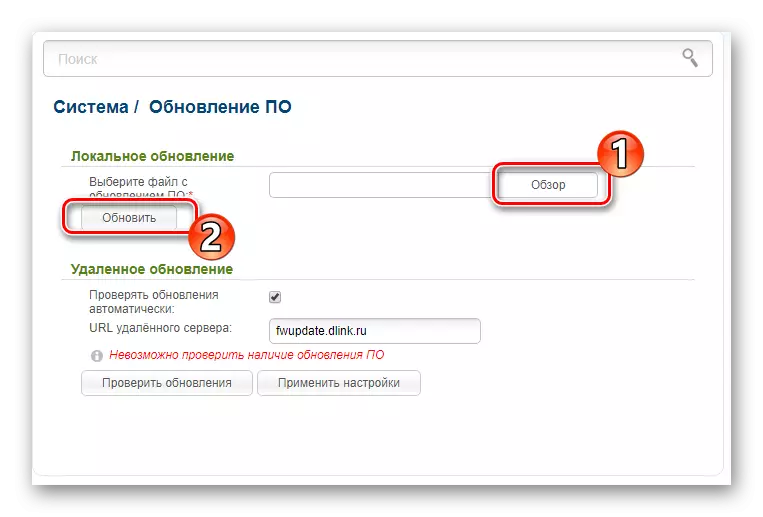
将来的には、リモートアップデートと同じ方法ですべてが発生します。プロセスが完了すると、ルータは新しいファームウェアで再起動します。
そのようなものは、D-Link Dir-615ルータのファームウェアを更新する方法です。あなたが見ることができるように、このプロセスでは複雑なものは何も複雑です。ただし、これは、ローカルアップデートのイベントでファームウェアファイルを選択するときに注意を払う必要がある必要がないユーザーを排除するわけではありません。ルータの別のリビジョンを対象としたソフトウェアの選択は、その作業に失敗する可能性があります。
